Slikovno gradivo z uporabo rastrske in vektorske grafike
Postopek obdelave 1. rastrske fotografije
- V program PhotoScape X sem vložila fotografijo zajetega zaslona in jo najprej obrezala (CROP) da bi sporočilo prišlo do izraza.
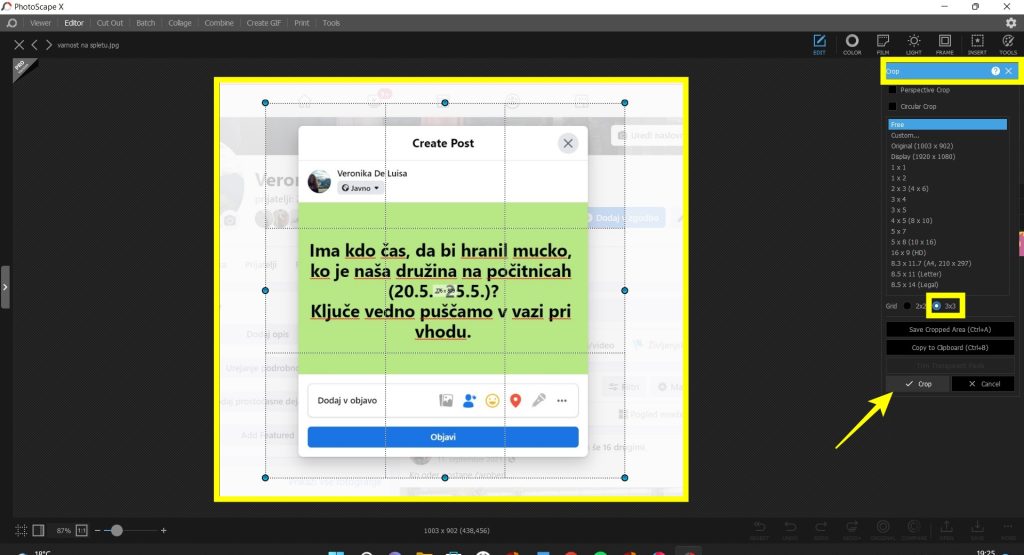
1.korak obdelave by Veronika is licensed under CC BY-NC 4.0
2. Fotografiji sem dodala okvir (FRAME), ki sem ga izbrala med že ponudenimi okviri v aplikaciji. Nato pa sem zatemnila ime in profilno sliko. To sem naredila tako, da sem na sliko ustavila pravokotnik in krog (INSERT – FIGURE), jima izbrala primerno barvo, da bi se ujemala z ozadjem sporočila in jima dodala še posebno teksturo.
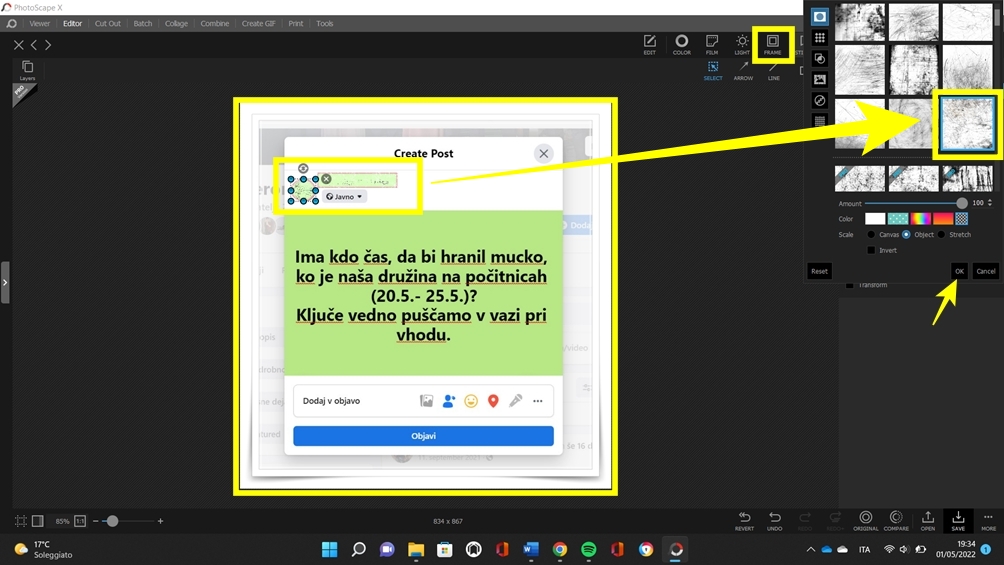
2.korak obdelave by Veronika is licensed under CC BY-NC 4.0
3. Dodala sem pravokotnik (INSERT – FIGURE), mu določila barvo in prosojnost (OPACITY). Nato sem pravokotnik podvojila in oba postavila na pravo mesto: enega zgoraj in drugega spodaj. Nad pravokotnike sem dodala besedilo. Besedilu sem določila barvo in ga postavila v ospredje, torej nad pravokotnik, da je na njem bolj razviden.
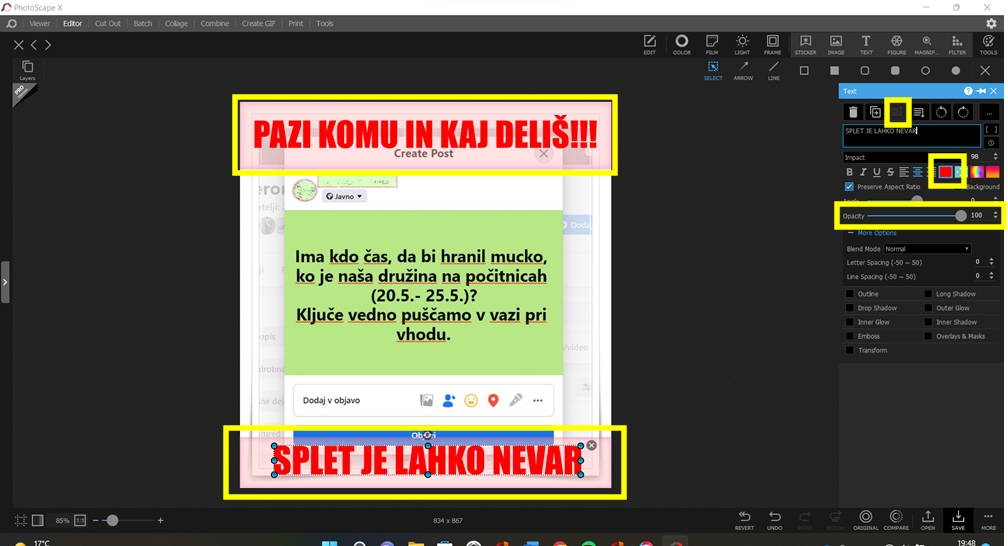
3.korak obdelave by Veronika is licensed under CC BY-NC 4.0
4. Dodala sem črto, ki prekriva sporočilo, ji določila prosojnost in izbrala barvo. Odločila sem se, da črti dodam še zunanji sijaj (OUTER GLOW), da svoje spročilo še bolj poudarim.
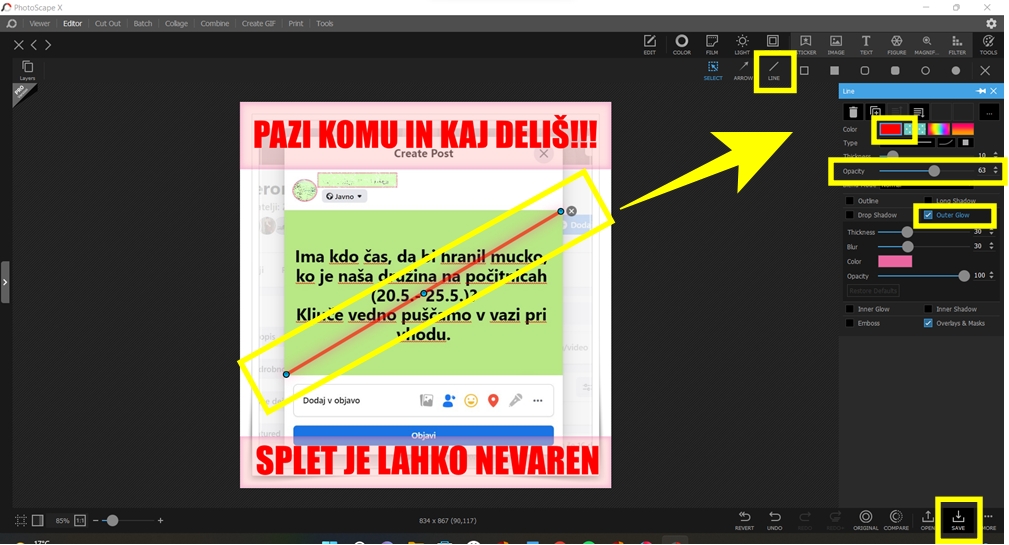
4.korak obdelave by Veronika is licensed under CC BY-NC 4.0
5. Obdelano fotografijo sem shranila (SAVE AS….) v formatu JPG.
Postopek obdelave vektorske grafike
- Najprej sem ustvarila črn kvadrat, ki sem mu nato zaoblila kote. Dodala sem še krog in manjši kvadrat, jima spremenila barvo in ju povezala v en sam objekt.
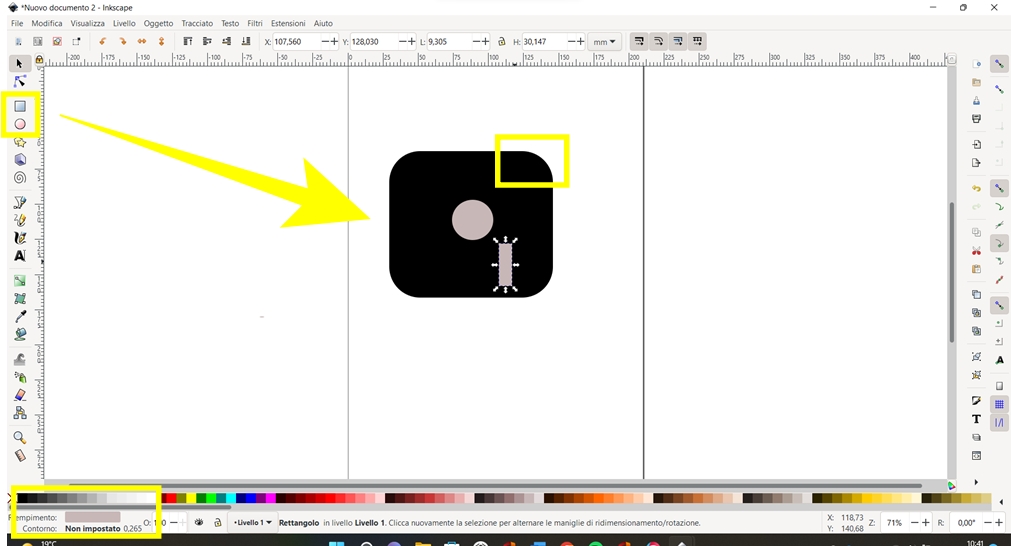
1.korak (vektorska) by Veronika is licensed under CC BY-NC 4.0
2. Nato sem s pisalom sama ustavrila novo figuro z različnimi vozlišči. Figuro sem pobarvala, zaokoržila dve vozlišči, da sem dobila bolj zaokroženo obliko in figuri prilagodila velikost, da se je dobro spajala s spodnjim kvadratom. V sredino kroga sem dodala spiralo in ji spremenila barvo, da se je ujemala z ozadjem.
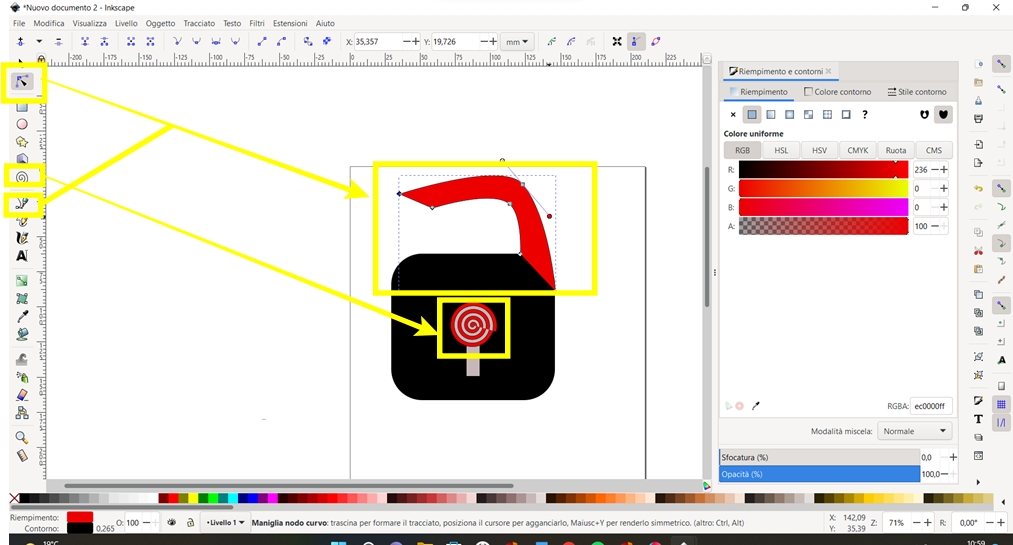
2.korak (vektorska) by Veronika is licensed under CC BY-NC 4.0
3. Ključavnico sem povezala v en sam objekt (izbrala sem želene objekte, kliknila sem na zgornji gumb objekt (“oggetto”) in tam izbrala funkcijo združi), da se med ustvarjanjem naslednjega objekta ne bi nič premaknilo. Dodala sem krog, večji pravokotnik in manjši pravokotnik, da bi ustavrila ključ. Manjši pravokotnik sem podvojila, da sem dobila še dva druga pravokotnika enik velikosti in enega izmed dveh malo podaljšala. Na ključ sem dodala tudi tekst.
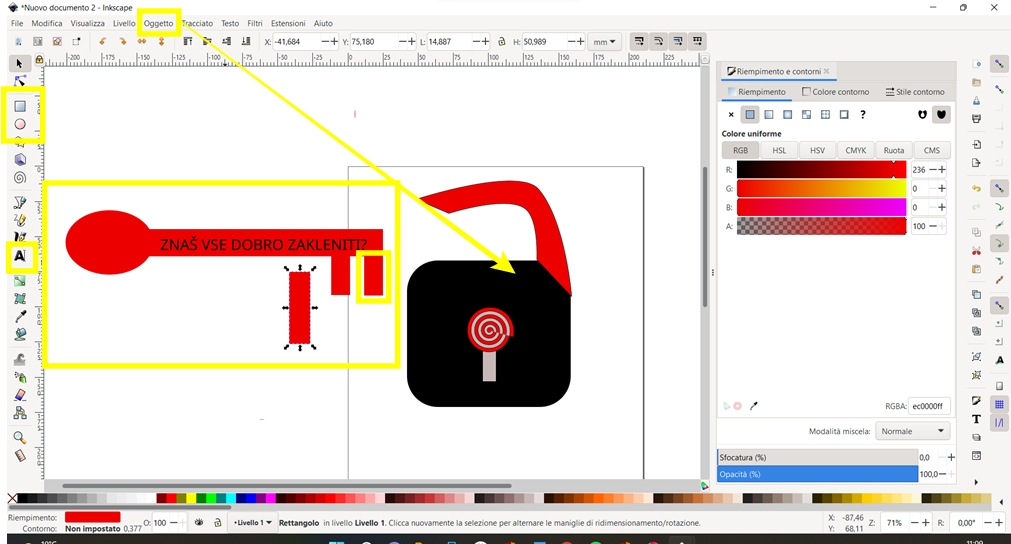
3.korak (vektorska) by Veronika is licensed under CC BY-NC 4.0
4. Ključu sem dodala zvezdico, ji spremenila barvo in celoten ključ povezala v en sam objekt, kot se to že prej naredila pri ključavnici. Ključ sem pomanjšala in približala ključavnici, da sta se dobro ujemala. Izbrala sem oba objekta in ju izvozila v formatu png (“file – esporta come”).
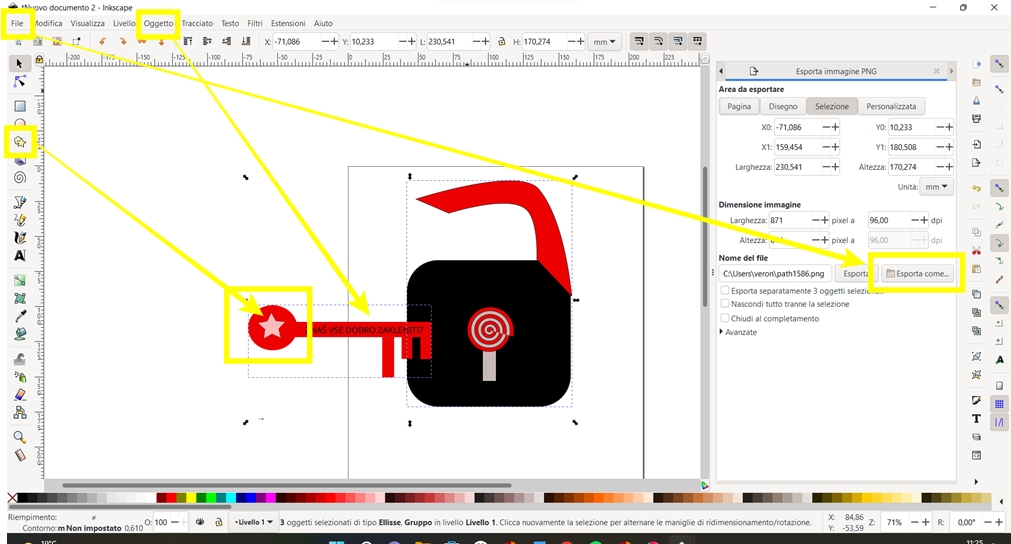
4.korak (vektorska) by Veronika is licensed under CC BY-NC 4.0
